Q&A情報
USB メモリにデータを保存する方法 (Windows Vista)
文書番号:104520
最終更新日:2007/9/4 17:49
ご質問
Windows Vista で、USB メモリにデータを保存する方法を教えてください。
回答
ここでは、Windows Vista で、USB メモリにデータを保存する方法について説明します。
データのバックアップを行う際などに、USB メモリにデータを保存する場合は、以下の項目を順にご確認ください。
USB メモリを USB ポートに挿入すると、[コンピュータ] 上では「リムーバブル ディスク」として認識されます。
【補足】
お使いのパソコンによっては、下図のようにリムーバブルディスクが複数表示されている場合があります。
その場合には、新たに追加表示されたリブーバブルディスク(ここでは、「リムーバブルディスク (G:)」)に保存してください。
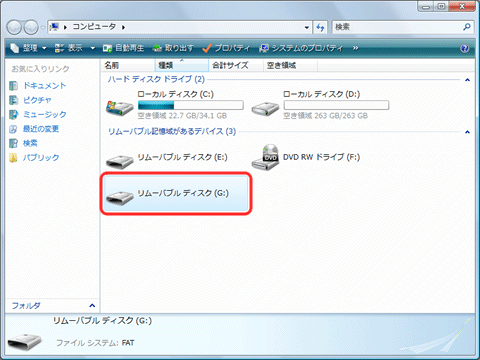
データのバックアップを行う際などに、USB メモリにデータを保存する場合は、以下の操作を実行します。
※ ここでは、例としてデスクトップ上にある「test.txt」データを USB メモリに保存する方法をご案内します。
● 操作手順
- USB メモリを USB ポートに挿入します。
- 保存したいデータを右クリックし、表示されたメニューから [コピー] をクリックします。
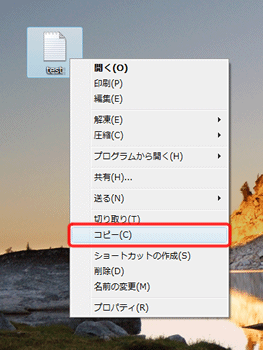
- [スタート] メニューより、[コンピュータ] をクリックします。
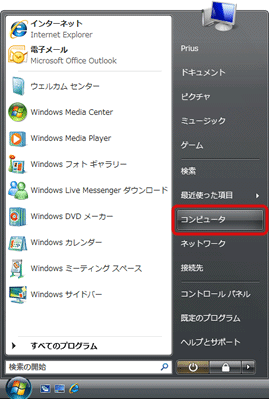
- [リムーバブル ディスク] をダブルクリックします。
【補足】
ここでは、リムーバブルディスクが複数表示されている場合に、USB メモリを USB ポートに挿入し、新たに追加表示された「リムーバブルディスク (G:)」に保存する場合をご案内しております。
※ ドライブ文字は、ご利用の機種によって異なります。
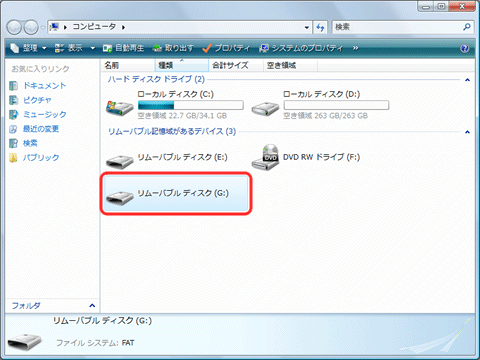
- 表示された画面の中の何もないところで右クリックし、表示されたメニューから [貼り付け] をクリックします。
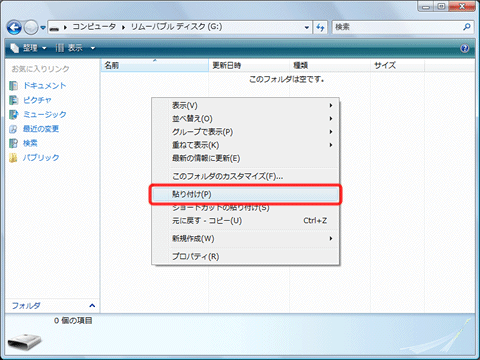
- コピーが開始され、データの書き込みが完了します。
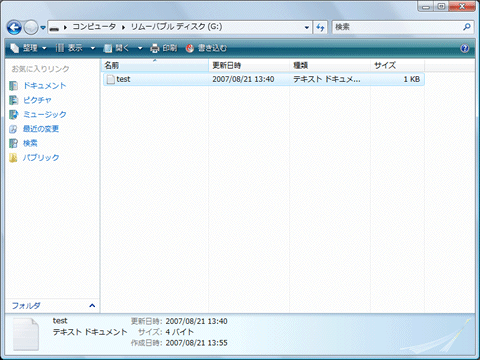
USB メモリを取り出す場合は、タスクバーの通知領域にある [ハードウェアの安全な取り外し] をクリックし、[USB 大容量記憶装置 - ドライブを安全に取り外します] をクリックしてください。
※ ドライブ文字は、ご利用の機種によって異なります。

注意事項
Prius One T で SD カードやメモリスティックを ご利用の場合は、取り出し方法が異なります。
詳細は以下の文書をご参照ください。
